메타마스크 폴리곤 클레이튼 bsc 네트워크 추가해보자
메타마스크의 장점은 자유로이 네트워크 추가가 가능하다는 것이에요.
가령 카이카스에서는 클레이튼 서버만 지원하지만 Metamask에서는 이것저것 다 가능합니다.
이번에는 여러분들이 많이 찾으시는 메타마스크 지갑의
폴리곤(matic), 클레이튼, bsc 네트워크 추가에 대한 포스팅을 진행하도록 할게요.
위 세개 네트워크는 자주 쓰이기 때문에 이번 글에서 한꺼번에 추가를 하시는걸 권장드립니다.
준비물은 크롬(구글)과 Metamask만 있으면 됩니다!
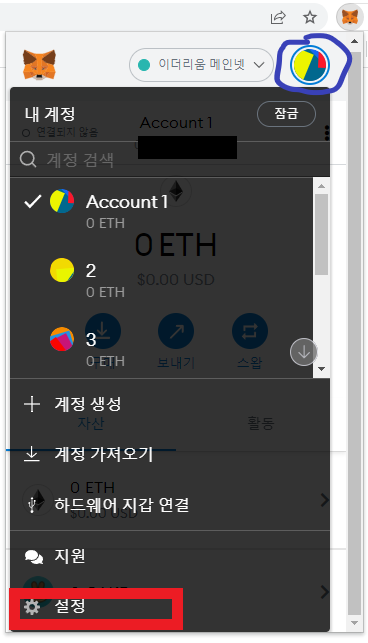
우측 상단에서 월렛을 켜주시구요, 곧 바로 프로필 사진을 눌러주도록 합시다.
다음으로 설정란을 클릭해주시고 아래로 살짝 스크롤 해주시면 네트워크 메뉴가 있어요.
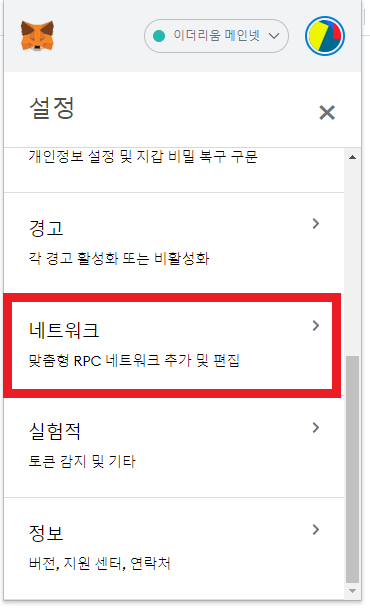
이제 설정 -> 네트워크 메뉴로 들어가주시고,
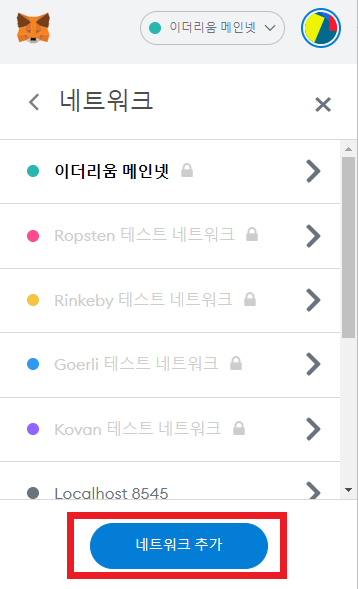
[네트웤 추가] 버튼을 눌러주시면 됩니다.
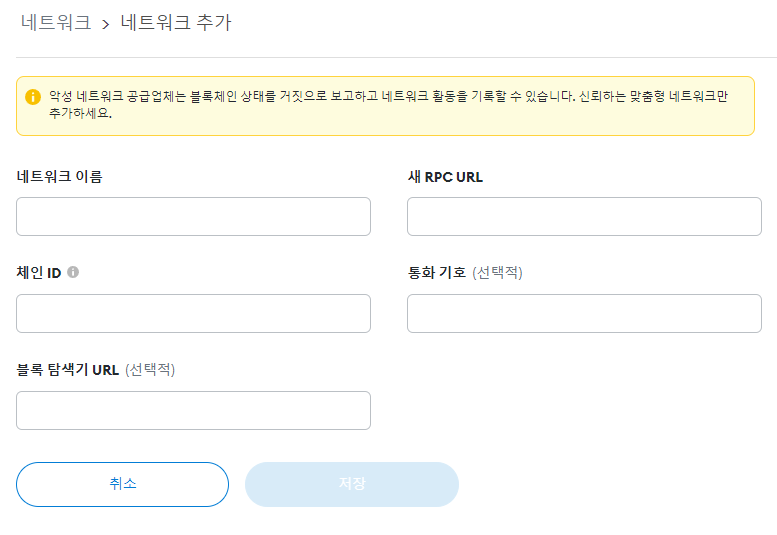
그럼 이런 화면이 나올텐데, 본격적으로 메타마스크 폴리곤부터 bsc 네트워크까지
하나씩 차례대로 추가해보도록 할게요!
1. 폴리곤(matic) 네트워크 추가
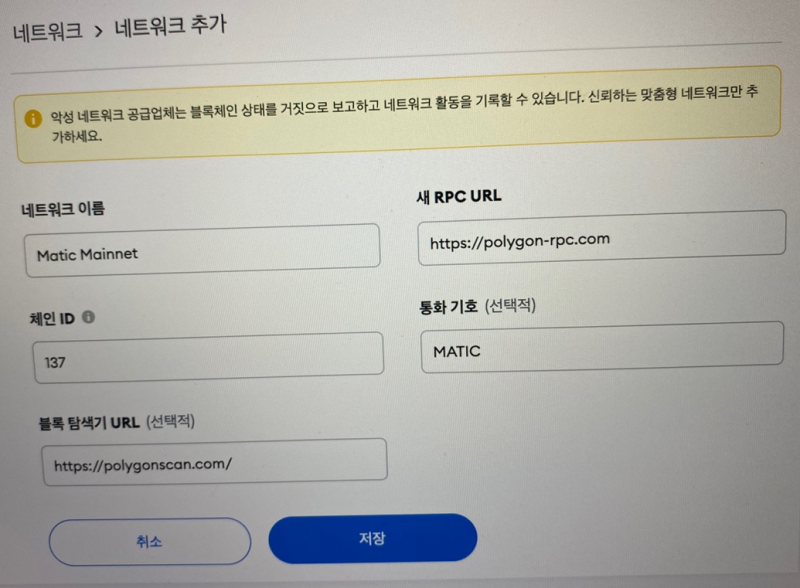
네트워크 이름 : Matic Mainnet
새 RPC URL : https://polygon-rpc.com
체인 ID : 137
통화 기호 : MATIC
차례대로 복붙해주시면 됩니다.
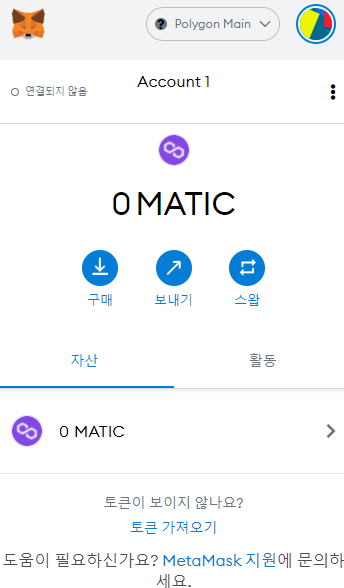
결과물입니다. 이렇게 기본 코인으로 이더리움 대신 매틱코인이 나오는걸 확인할 수 있을거에요.
이어서 메타마스크 클레이튼 추가도 해보셔야겠죠. 이왕 읽고 계신거 한 번에 다 하도록 합시다!
2. 클레이(klay) 네트워크 추가

네트워크 이름 : Klaytn Mainnet
새 RPC URL : https://public-node-api.klaytnapi.com/v1/cypress
체인 ID : 8217
통화 기호 : KLAY
블록 탐색기 URL : https://scope.klaytn.com
마지막 BSC 네트워크입니다!
3. 바이낸스 스마트체인(BSC) 네트워크 추가
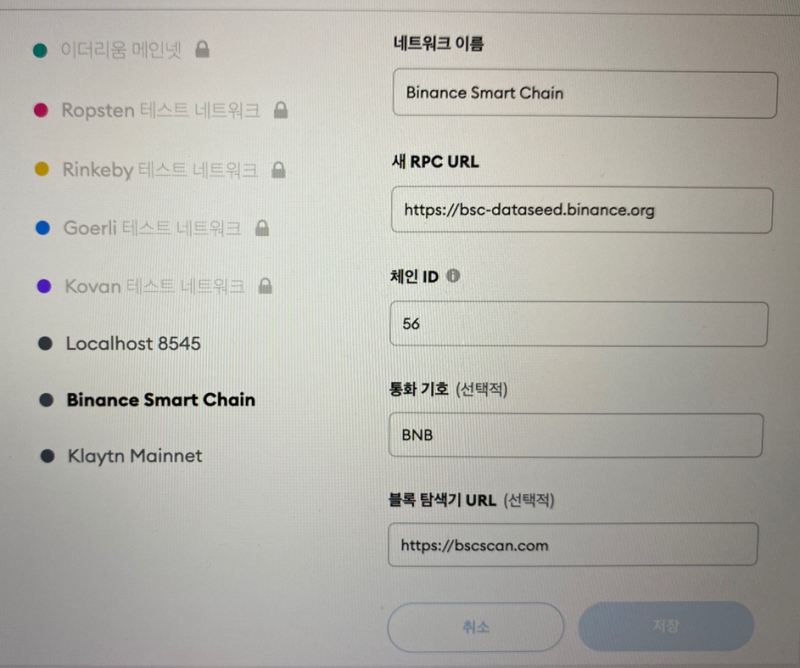
네트워크 이름 : Binance Smart Chain
새 RPC URL : https://bsc-dataseed.binance.org
체인 ID : 56
통화 기호 : BNB
블록 탐색기 : https://bscscan.com
참고로 메타마스크에서 네트워크를 추가하더라도 지갑 주소는 동일하게 적용되니 걱정하지 않으셔도 됩니다.
(월렛 생성의 경우 어드레스가 달라집니다.)
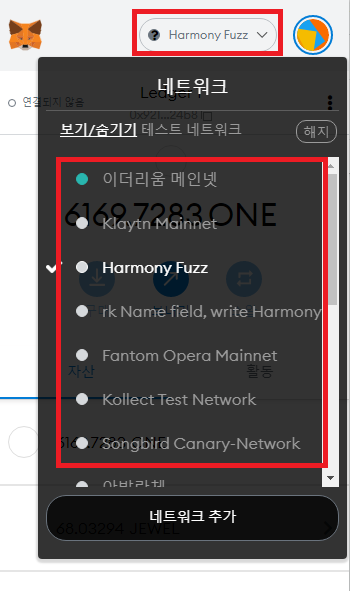
네트워크 변경 방법은 메마 지갑에서 맨 위에있는걸 클릭해서 원하는걸로 바꿔주시면 됩니다.
이상으로 글을 마치도록 하겠습니다. 읽어주셔서 감사합니다!